预约¶
Odoo 的 预约 应用是一款自助式调度应用,简化了预订会议、咨询或服务的过程。该应用与 Odoo 的商业应用套件集成,使企业能够自动化预约调度、减少手动协调,并为客户提供无缝体验。预约可以与日历、 客户关系管理 (CRM) 机会、员工日程等关联,是寻求高效和组织化的服务型企业的理想工具。
配置¶
预约 应用允许根据用户的可用性或资源(如会议室或座位区域)的可用性来安排新的预约。要创建新资源或管理现有资源,请导航至 。这将打开数据库中可用资源的列表及其各自的容量。
资源¶
点击 新建 创建新资源。在空白记录中,输入新资源的 名称 。在 容量 字段中,输入该资源可容纳的最大人数。然后,确认该资源的 时区 。
如果需要,从下拉菜单中选择一个或多个 关联资源 。此选项指定可以组合使用的资源以满足更大的需求。
重要
关联资源 仅在使用 自动分配 分配方法 时使用。
最后,为此资源添加 描述 。
注解
描述 标签页的内容在客户在线预约时可见。
预约类型配置¶
在可以安排或预订预约之前,必须创建预约类型。导航至 应用仪表板并点击 新建 。在新的空白记录中,输入 预约标题 ,然后为此预约类型设置 持续时间 。
接下来,设置 预订前时间 。这是从可以预订预约到预约开始之间的最短时间。如果 预订前时间 为 1 小时,则预约必须至少提前 1 小时预订。
Example
为 网球场 创建了一个预约类型,其 持续时间 为 1 小时, 预订前时间 为 1 小时。下午 02:00 ,一位客户尝试在同一天的 02:45 预订预约。最早可用时间为 04:00 下午。
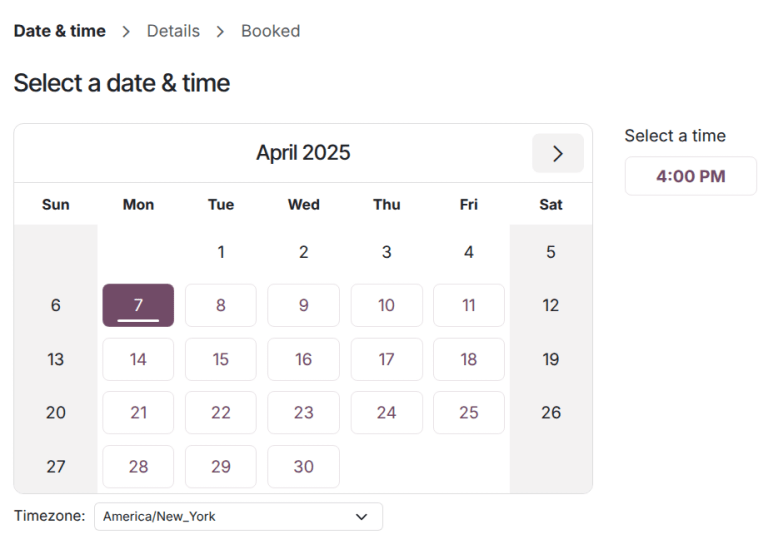
选择 调度窗口 :
选择 立即可用 以允许客户立即预订预约。使用 最多 X 天内 字段定义客户可以提前多少天安排预约。例如,如果输入
14,则客户不能预订超过当前日期 14 天之后的任何预约。选择 在日期范围内 以将预订限制在特定的日期范围内。选择此选项后,点击 从 和 到 字段,并使用弹出的日历窗口自定义日期和时间范围。
更新 允许取消 字段以限制客户可以在预约前多久取消。如果启用此设置,客户将无法在指定的时间范围内取消。
注解
如果客户尝试在时间范围内取消,他们将收到一条包含联系信息的错误消息。如果预约是针对资源的,则联系信息属于创建预约类型的用户。如果预约是针对用户的,则联系信息属于预约所涉及的用户。
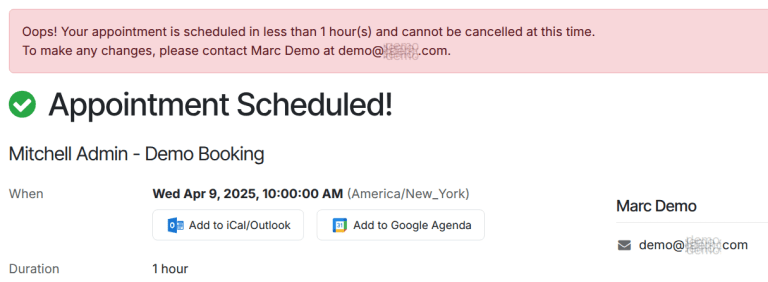
接下来,通过选择适当的单选按钮指定此预约类型是基于 用户 还是 资源 。如果基于用户,请在下拉菜单中选择一个或多个 用户 。如果基于 资源 ,请在下拉菜单中选择一个或多个 资源 。
小技巧
基于用户的预约类型可用于安排销售会议、演示以及招聘面试。
基于资源的预约类型可用于安排特定房间或地点的时间。
在 可用性 字段中选择 资源 会显示 管理容量 选项。如果选择该选项,则预约将根据所选资源的容量限制参与人数。
通过选择适当的单选按钮选择 分配方法 :
先选择用户/资源再选择时间 :客户从可用用户/资源列表中选择,然后选择一个空闲时间段。
先选择时间再选择用户/资源 :客户先选择日期和时间,然后从可用用户/资源列表中选择。
选择时间后自动分配 :客户选择一个时间段后,系统会自动为其分配用户/资源。
调度标签页¶
调度 标签页用于概述此预约类型的可用时间。这些设置定义了预订页面上显示的时间段。
点击 添加一行 创建新的时间段。从 每周 下拉菜单中选择一天,然后更新 从 和 到 字段中的时间。点击 (垃圾桶) 图标删除条目。可以为同一天包含多个条目。
小技巧
如果某个预约在特定时间不可用(例如用户正在午餐时),请包括之前和之后的时间段。
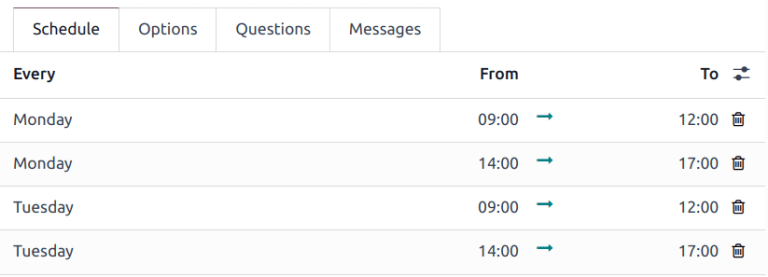
“选项”选项卡¶
选项 标签页用于自定义此预约的显示选项,以及客户和用户的提醒设置。
前端显示 字段决定了预约如何在网站上呈现给客户。选择 显示图片 单选按钮,以在网站上发布此预约的用户或资源的默认图片。
对于基于资源的预约, 时区 和 地点 字段会根据资源的位置自动填充。对于基于用户的预约, 地点 字段默认为 在线会议 ,并自动生成 视频会议链接 。如果不是在线会议,请在 地点 字段中选择其他选项。
勾选 手动确认 复选框以在会议被接受之前要求审批。如果启用此功能,预约时间段在确认或拒绝之前仍被视为 已预留 。如果不勾选此复选框,则会自动接受由此预约创建的会议。
创建商机 功能会为每个已安排的预约在 CRM 应用中添加一个商机,并将其分配给负责的用户。勾选 创建商机 复选框以启用此选项。
重要
仅当数据库中安装了 CRM 应用时,此字段才会显示。
提醒 字段用于设置在预约时间之前如何联系客户。根据通信方式和时间范围,从下拉菜单中选择一个或多个选项。
勾选 允许访客 复选框,以允许客户在注册预约时添加其他访客。
问题选项卡¶
问题 标签页可用于在客户预订预约时提示客户提供更多信息。点击 添加一行 添加新问题。
在 创建问题 弹出窗口中,输入 问题 ,然后选择 答案类型 。
勾选 必答 复选框,要求客户在允许预订预约之前回答此问题。点击 保存并新建 添加另一个问题,或在完成后点击 保存并关闭 。
消息标签页¶
消息 标签页用于向客户提供有关此预约类型的附加信息。
重要
消息 标签页中的内容对客户和网站访问者可见。
在 介绍消息 字段中,添加预约类型的简短描述。可以包括预约主题、会议议程或负责会议的用户简介。
确认后的附加消息 在客户预订会议后显示。在此处添加客户应知晓的任何附加信息,例如停车信息、最后一分钟的规则或额外说明。
发布预约¶
当预约准备发布时,点击记录顶部的 前往网站 智能按钮。然后,将 未发布 图标切换为 已发布 。